win10输入法英文不见了怎么办 win10自带英文输入法没有了恢复方法
时间:2021-01-05作者:xinxin
在win10系统中,输入法可以说是用户经常需要使用到功能,而系统自带的微软输入法中常常都是中英文两种,用户能够进行切换使用,可是有用户在启动win10系统之后发现英文输入法不见了,那么win10输入法英文不见了怎么办呢?这里小编就来告诉大家win10自带英文输入法没有了恢复方法。
具体方法:
1、右击“开始”点击“设置”。
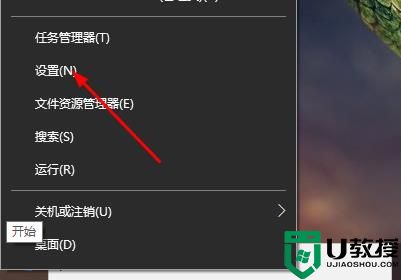
2、在“Windows设置”中点击“时间和语言”。
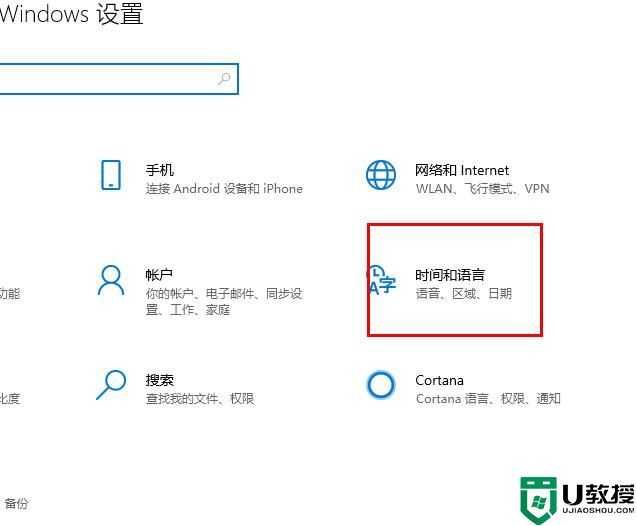
3、点击左侧任务栏“语言”。
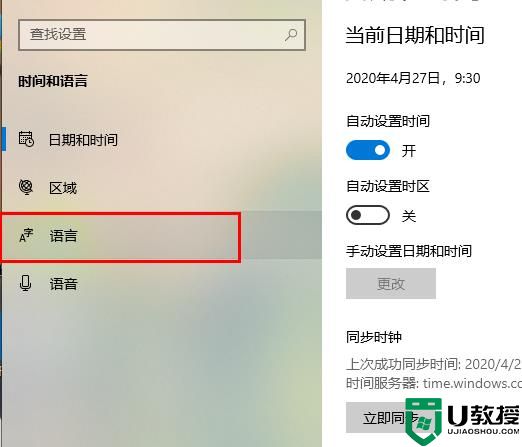
4、点击“添加首选的语言”。
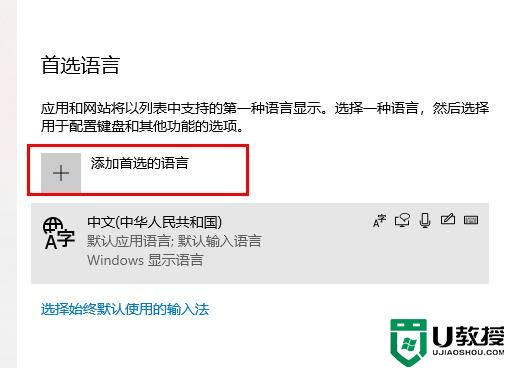
5、选择“英语”点击“下一步”。
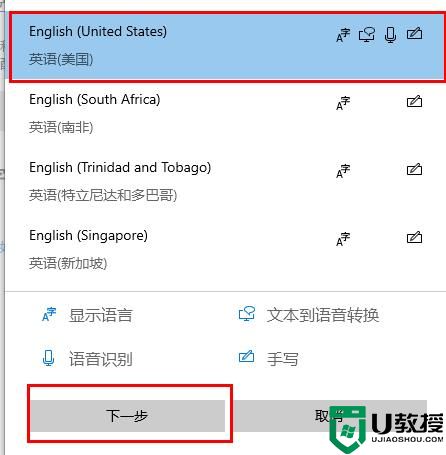
6、点击“安装”即可完成。
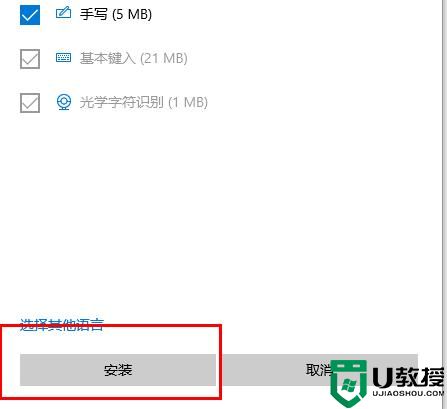
以上就是关于win10自带英文输入法没有了恢复方法了,如果有遇到这种情况,那么你就可以根据小编的操作来进行解决,非常的简单快速,一步到位。

